
『MT4スマホアプリで注文や決済したいけど、どうやってするの?』
『IFD・OCO・IFO注文や分割決済はスマホでもできるの?』
すべての注文を誰でも簡単にすることができます!
MT4スマホアプリの注文画面では、IFO注文やOCO注文などの表記がされてませんが、意味さえ理解してしまえばとても簡単です。
今回は、MT4スマホアプリの注文方法(指値・逆指値・IFD・OCO・IFO注文と分割決済)をすべて分かりやすく解説していきますね。
PC版MT4の注文方法はこちらで詳しく解説しています。
目次
MT4のスマホ版アプリの2つの新規注文方法と注文画面の解説
MT4のスマホ版アプリでは2種類の新規注文方法がある
MT4スマホアプリの新規注文画面への移動の仕方には、以下の2つの方法があります。
《気配値から通貨をタップして新規注文画面へ移動する》
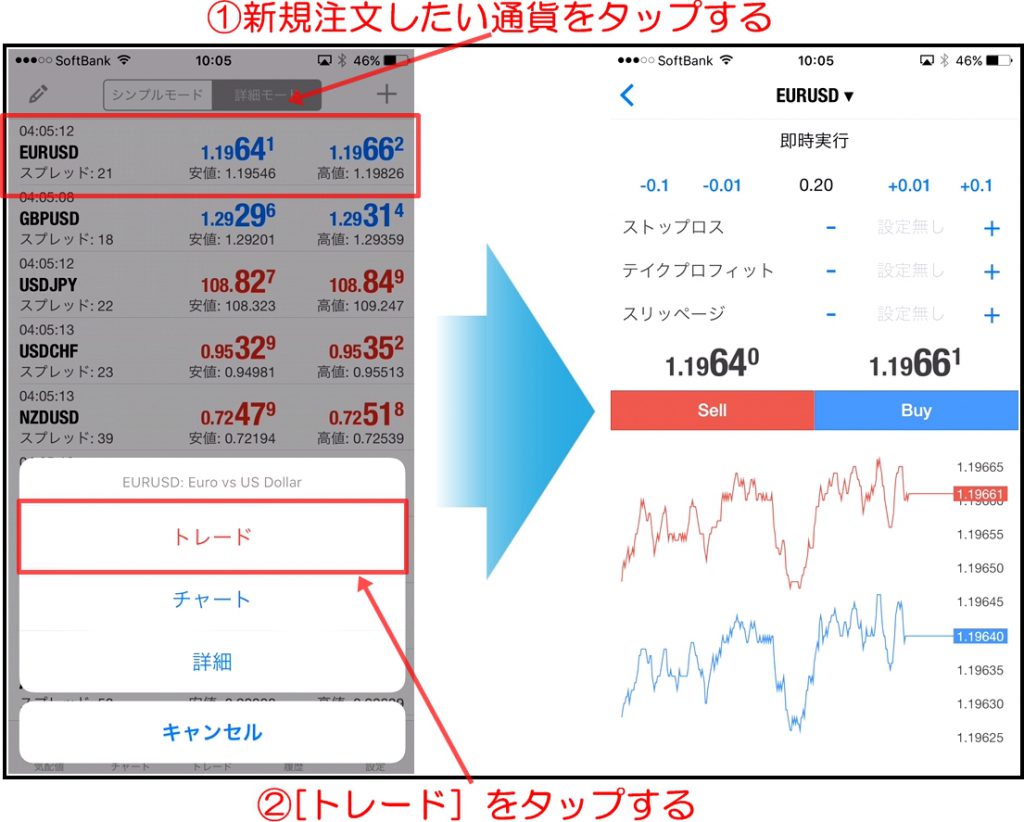
①気配値一覧から新規注文したい通貨をタップすると、画像のように下から選択項目が出てきます。
②[トレード]をタップすると新規注文画面へ移動します。
《チャート画面をタップして新規注文画面へ移動する》
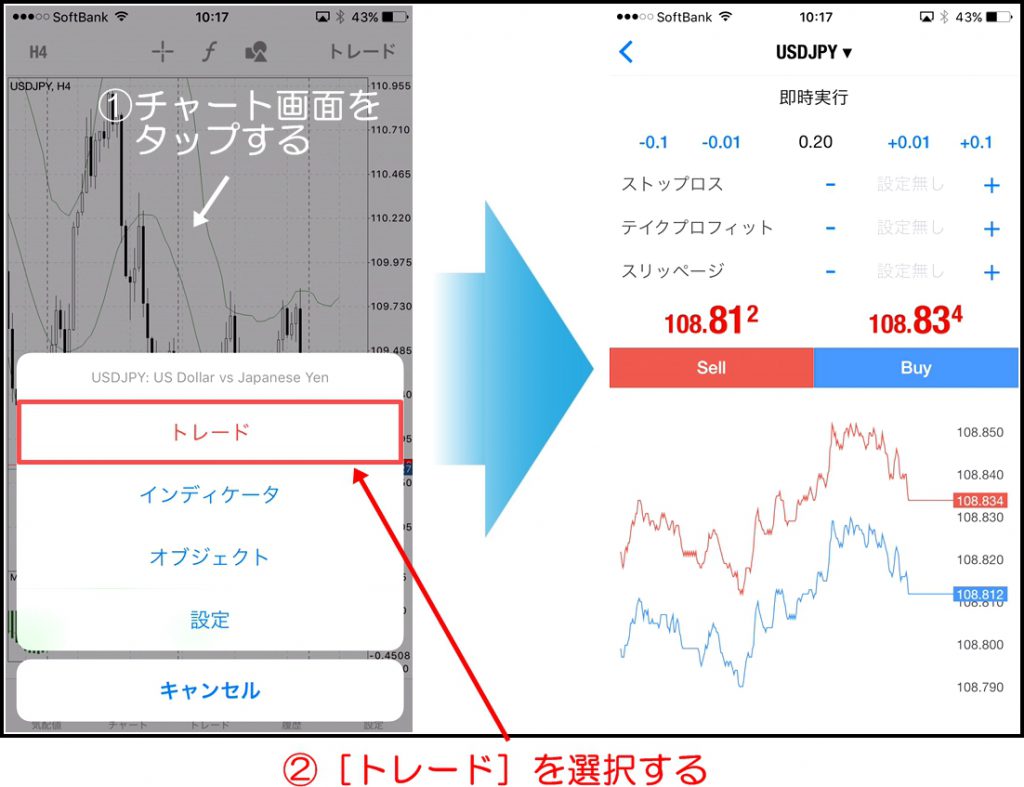
①チャート画面をタップすると、画像のように下から選択項目が出てきます。
②[トレード]をタップすると新規注文画面へ移動します。
MT4のスマホ版アプリの新規注文画面の解説
次は注文画面の解説をします。まずは画像をご覧ください。
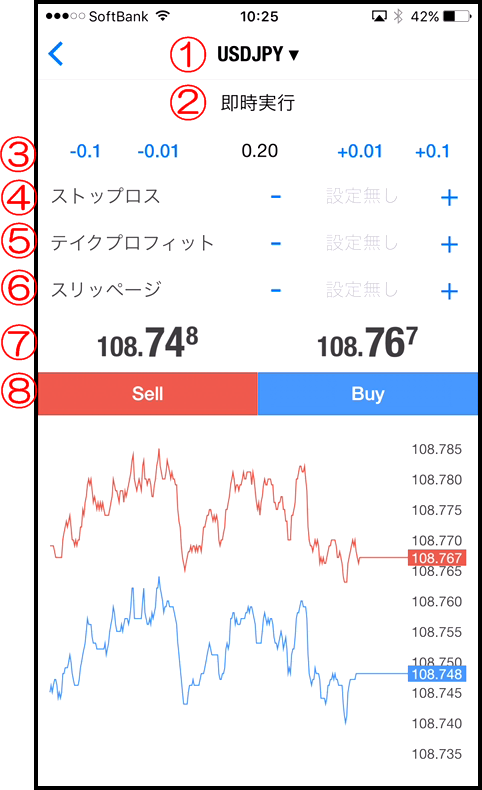
| ①通貨の選択 |
| ②注文方法の選択 |
| ③lot数の選択(※1lot=10万通貨) |
| ④ストップロス(損切り値) |
| ⑤テイクプロフィット(利確値) |
| ⑥スリッページ(許容スリッページPips) |
| ⑦現在価格(Ask,Bit) |
| ⑧Sell(売り注文)Buy(買い注文) |
MT4のスマホ版アプリで成行注文する方法
成行注文は、現在の価格で新規注文を出したい時に使う注文方法ですね。
それでは、成行注文の方法を画像で解説していきます。
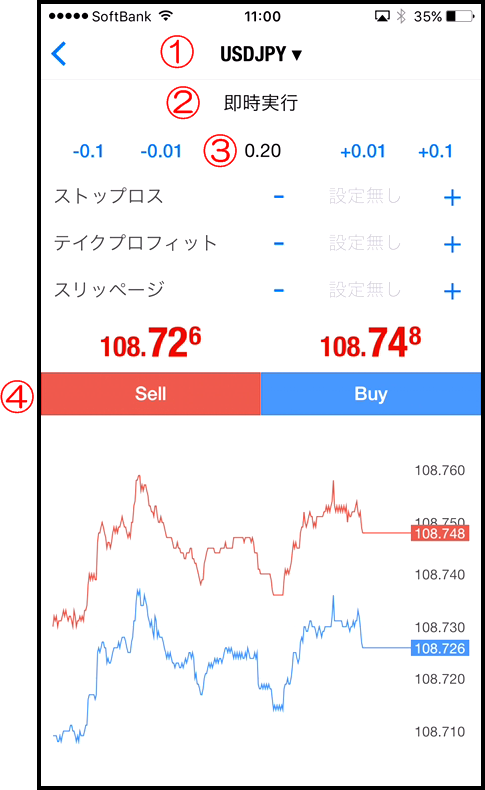
①新規注文したい取引通貨を選択します。タップすると注文したい取引通貨を変更することができます。
②[即時実行]を選択してください。[即時実行]=[成行]になります。
③取引したい数量を選択します。
④Sell(売り)Buy(買い)をタップすると成行注文完了です。
MT4のスマホ版アプリで指値注文と逆指値注文する方法
基本的にはPCのMT4でもスマホのMT4アプリも要領は同じです。
MT4スマホアプリの少しめんどうなところは、[指値注文][逆指値注文]と表記されていないところです。慣れれば簡単!むしろこちらの注文方法の方が日本のプラットフォームより便利なので、ここは是非慣れていきましょう!
まずは指値注文と逆指値注文の種別を確認していきますね。
| 注文種別 | 意味 | 解説 |
| Buy Limit | 指値買い | 現在より低い価格を指定して予約買い注文 |
| Sell Limit | 指値売り | 現在より高い価格を指定して予約売り注文 |
| Buy Stop | 逆指値買い | 現在より高い価格を指定して予約買い注文 |
| Sell Stop | 逆指値売り | 現在より低い価格を指定して予約売り注文 |
この4つを理解出来ればあとは簡単です!
ようは、買いの指値なのか逆指値なのか?売りの指値なのか逆指値なのか?ってことですね。
それでは、注文画面の解説に移りますね。
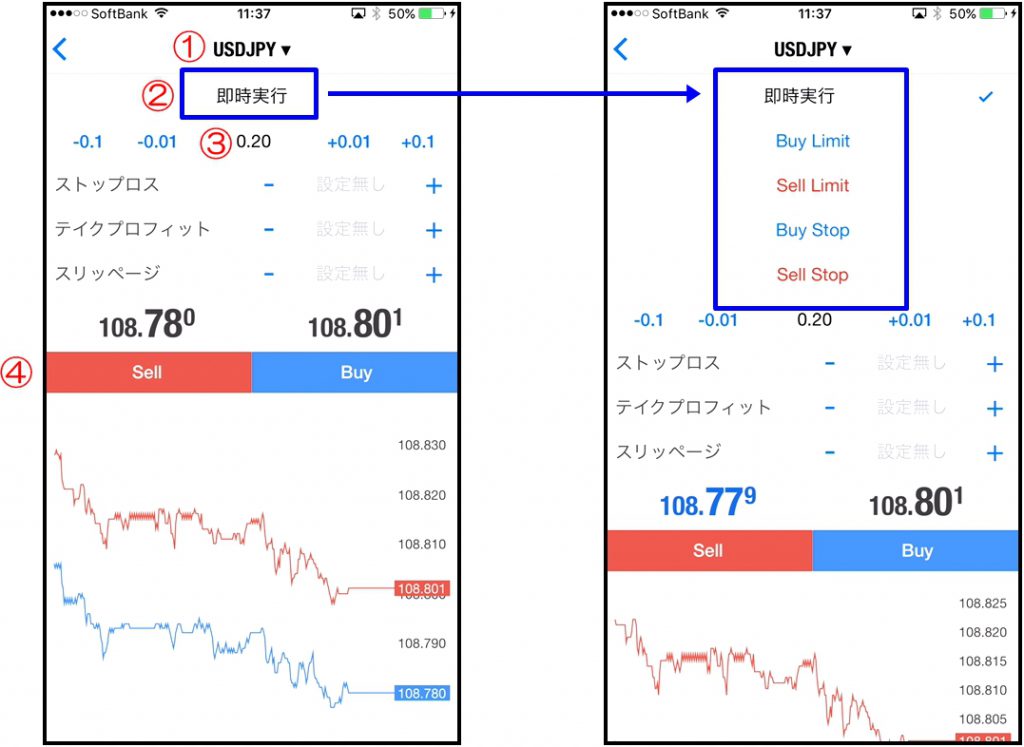
①新規注文したい取引通貨を選択します。タップすると注文したい取引通貨を変更することができます。
②[即時実行]をタップすると、プルダウンメニューが出てくるので、Buy Limit[指値買い]・Sell Limit[指値売り]・Buy Stop[逆指値買い]・Sell Stop[逆指値売り]の中から注文したい注文方法を選択してください。
③取引したい数量を選択します。
④Sell(売り)Buy(買い)をタップすると指値注文・逆指値注文完了です。
MT4のスマホ版アプリで成行決済注文する方法
注文しているポジション(既に取引している通貨)を成行で決済注文する方法について解説していきます。
まずは画像をご覧ください。
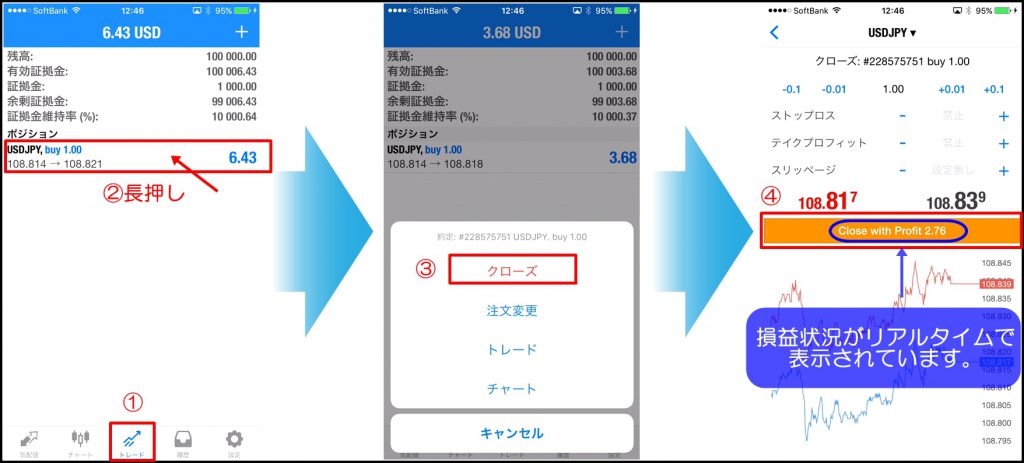
①画面下のメニューバーより[トレード]ボタンを選択してください。
②成行決済注文をしたいポジション(取引している通貨)を長押しをしてください。
③するとメニューが表示されるので[クローズ]をタップします。
④[Close with Profit ○.○○]をタップすると成行決済完了です。
※決済画面(クローズ画面)に移動すると損益状況が分からなくなってしまいますが、実はしっかりとリアルタイムで損益状況を決済(クローズ)ボタン上で表示してくれています。
MT4のスマホ版アプリでOCO注文(決済注文)を設定する方法
OCO注文(One Cancel Other)注文のこと。指値と逆指値の2つの異なる注文を同時に発注し、一方のオーダーが成立したら、もう一方のオーダーは自動的にキャンセルされる注文方法です。基本的に利確(指値注文)、損切り(逆指値注文)の決済注文でよく使われるので、ここでは決済のOCO注文を解説していきます。
それでは画像で解説します。
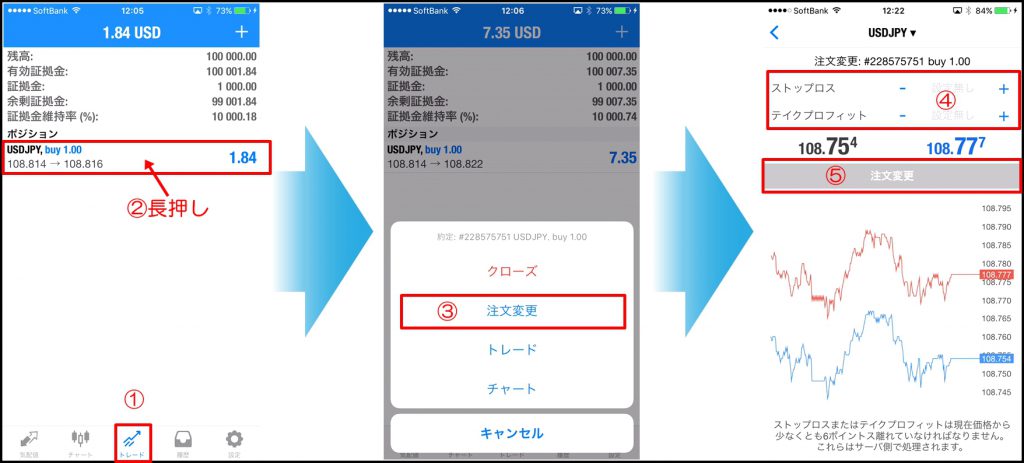
①画面下のメニューバーより[トレード]ボタンを選択してください。
②OCO注文をしたいポジション(取引している通貨)を長押しをしてください。
③するとメニューが表示されるので[注文変更]をタップします。
④ストップロス[逆指値決済]、テイクプロフィット[指値決済]に価格を設定して、
⑤注文変更をタップするとOCO注文(決済注文)完了です。
MT4のスマホ版アプリでIFD注文、IFO注文を設定する方法
それでは、もっともよく使われる発注方法である、IFD注文やIFO注文を解説していきます。
まずは、IFD注文とIFO注文のおさらいをしておきましょう!
PC版MT4の注文・決済方法より引用しています。
まず、簡単にIFD注文とIFO注文のおさらいをしておきます。
【IFD(IF DONE)注文】
もしも、価格が○○に到達したら新規の注文をして、その後○○に到達したら決済するという注文方法。
つまり、新規注文と決済注文を同時に予約注文できる注文方法になります。【IFO注文】
IFOは、IFDとOCOの両方を組み合わせた注文方法です。IFO=IFD+OCO ということですね。
複雑そうですが、とても簡単ですので安心してください。
それでは画像で解説していきます。
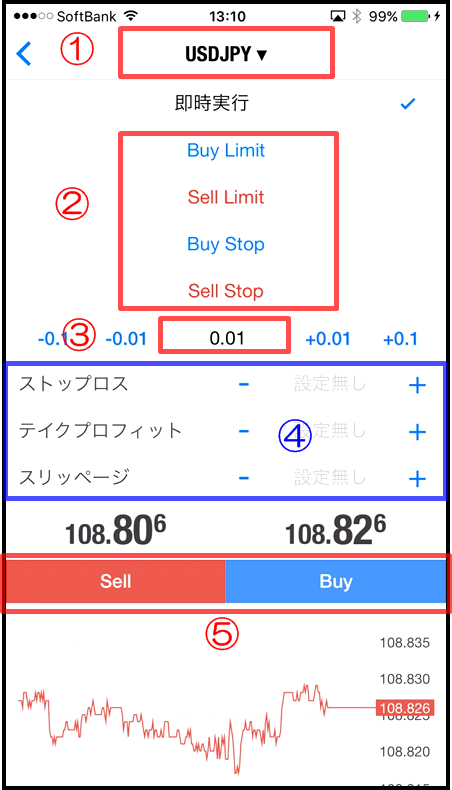
①新規注文したい取引通貨を選択します。タップすると注文したい取引通貨を変更することができます。
②[即時実行]をタップすると、プルダウンメニューが出てくるので、Buy Limit[指値買い]・Sell Limit[指値売り]・Buy Stop[逆指値買い]・Sell Stop[逆指値売り]の中から注文したい注文方法を選択してください。
③取引したい数量を選択します。
④新規注文と同時に決済注文も予約する注文方法がIFD注文IFO注文でしたね!
ですので、
IFD注文|④[ストップロス]もしくは[テイクプロフィット]のどちらかだけを設定するとIFD注文
IFO注文|④[ストップロス]もしくは[テイクプロフィット]の両方設定するとIFO注文
MT4のスマホ版アプリで分割決済する方法
さて、最後にMT4スマホアプリの分割決済する方法について解説していきます。
MT4スマホアプリでの分割決済方法は、PC版MT4と少し方法が違いますので慎重に確認しながら決済を行ってください。
まずは、画像をご覧ください。
(※損益状況の画面から解説しています。)
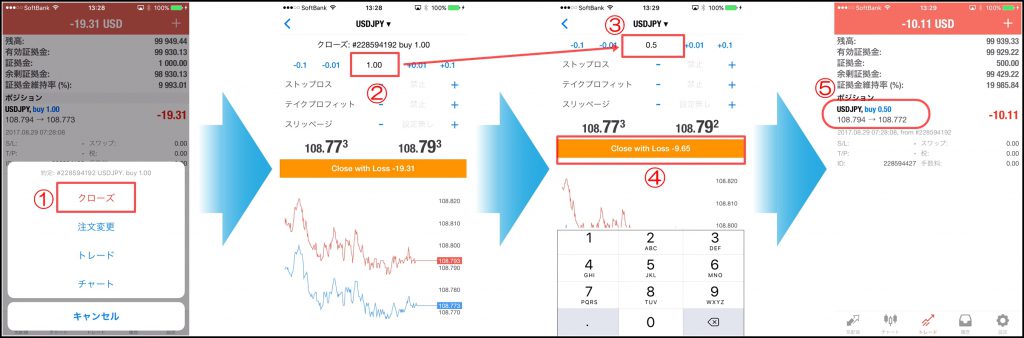
①分割決済注文をしたいポジション(取引している通貨)を長押しをして、[クローズ]をタップします。
②数量(Lot数)をタップします。
③決済したい数量(Lot数量)を変更入力してください。|注)残しておきたい数量ではありません。
④決済(クローズ)ボタンをタップすれば分割決済完了になります。
⑤決済後は損益画面に自動的に移動して、残ったポジションを確認することができます。
まとめ
PC版のMT4に既に慣れている方であれば、新規注文・決済注文は問題なく行えると思いますが、まだPC版のMT4にも慣れてない方であれば、MT4スマホアプリに慣れるのに時間がかかるかもしれませんね。
再度、MT4の注文で覚えておくべきポイントをまとめておきます。
まずは、
- 注文種別をもう一度確認しましょう。
| 注文種別 | 意味 | 解説 |
| Buy Limit | 指値買い | 現在より低い価格を指定して予約買い注文 |
| Sell Limit | 指値売り | 現在より高い価格を指定して予約売り注文 |
| Buy Stop | 逆指値買い | 現在より高い価格を指定して予約買い注文 |
| Sell Stop | 逆指値売り | 現在より低い価格を指定して予約売り注文 |
この4つの英単語に慣れるとMT4の注文は怖いものなしです。
- もうひとつ、気をつけるポイントは分割決済ですね。
クローズ画面から、決済したい数量(Lot数量)を変更入力するときの注意!
|注)決済したい数量を変更入力するのであって、残しておきたい数量ではありません。
不安な場合は、MT4スマホアプリでも、デモトレード申請をすることができますので、デモトレでまずは練習して慣れていきましょう。
デモトレードの申請方法などは、こちらで解説していますのでご参考にしてください。














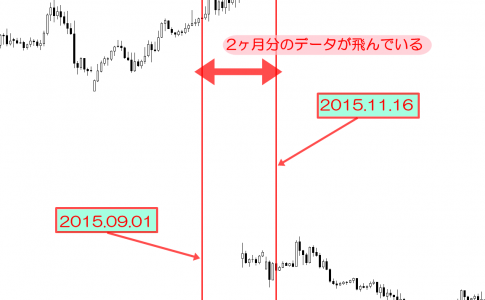






コメントを残す